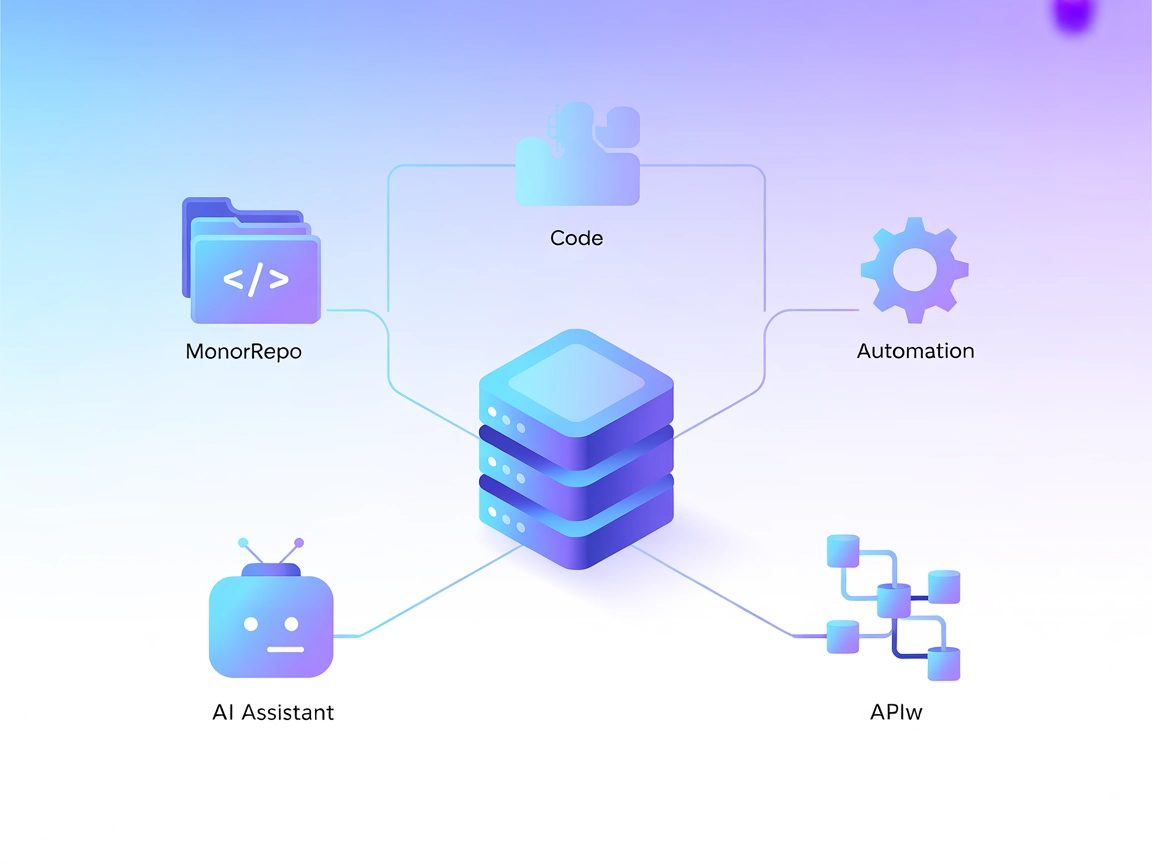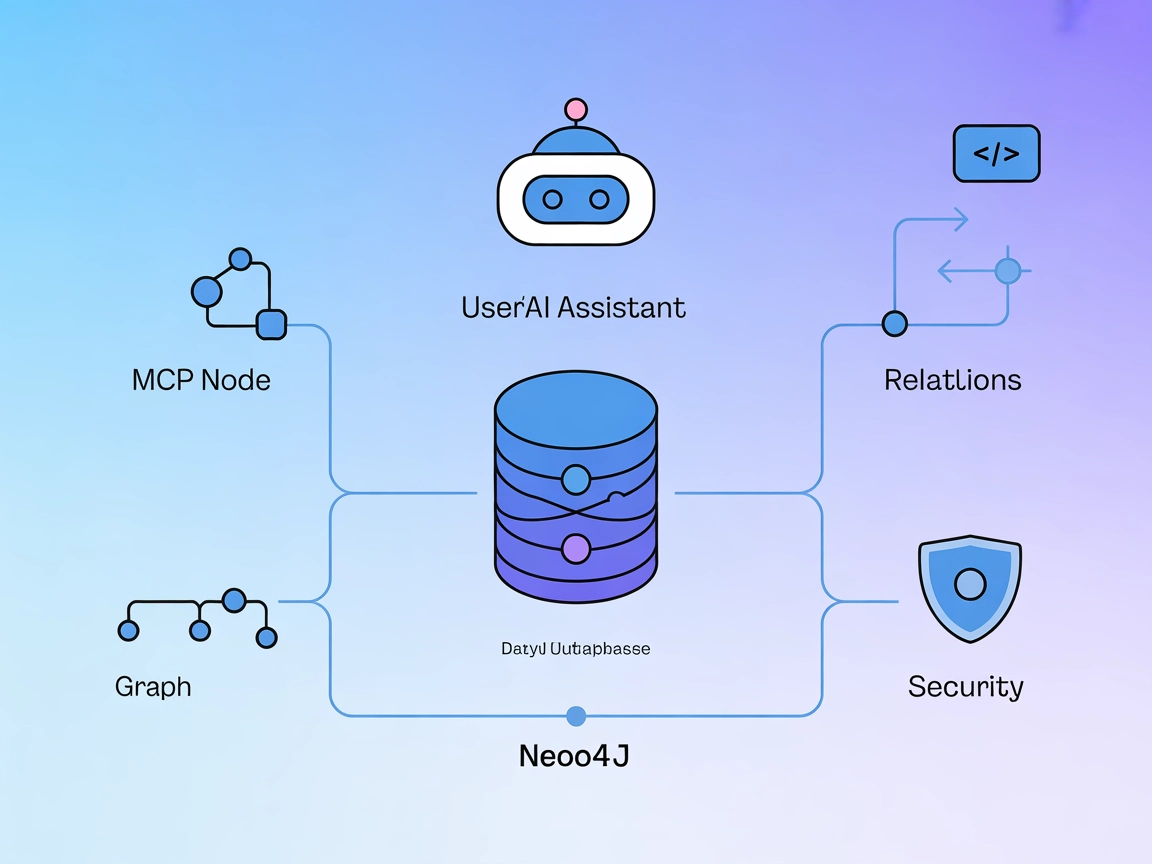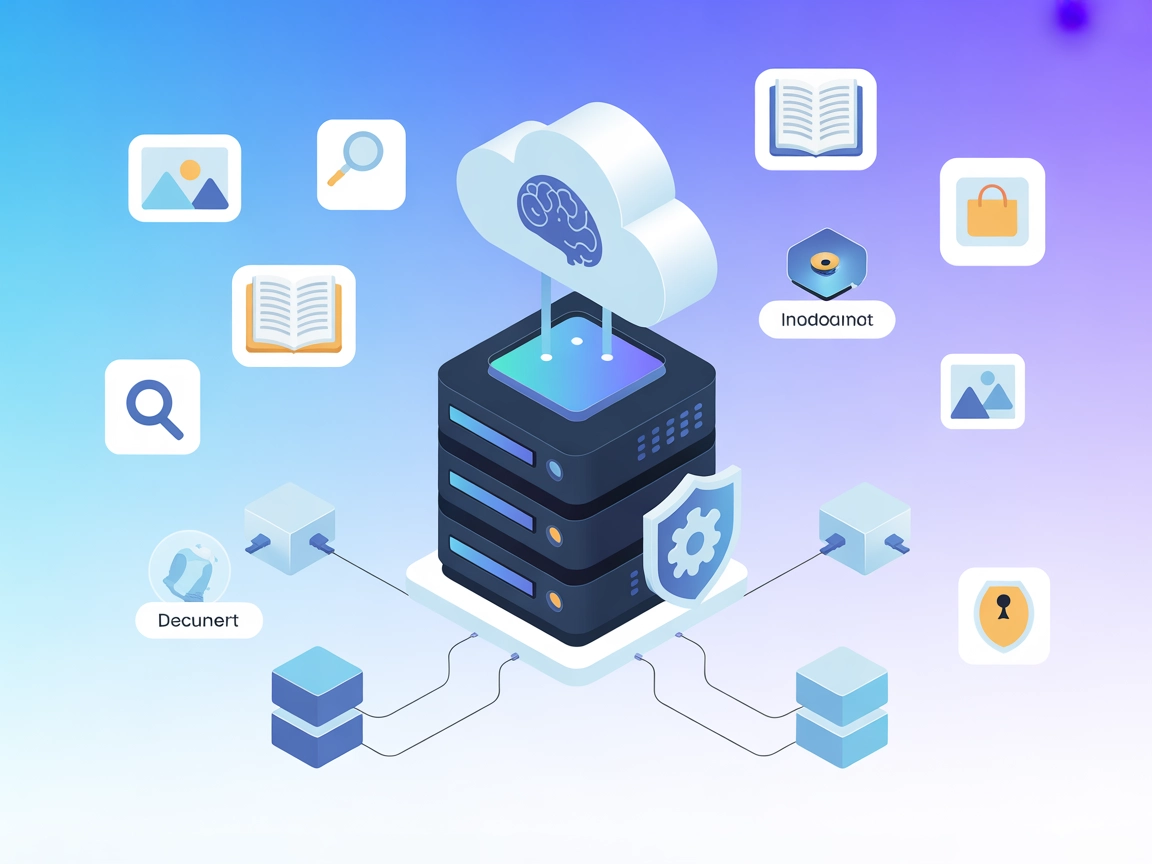
Naver MCP Server-integrasjon
Integrer Navers OpenAPI-suite i dine AI-arbeidsflyter ved å bruke Naver MCP Server. Få tilgang til sanntidssøk etter blogg, nyheter, bøker, leksikon, bilder og ...
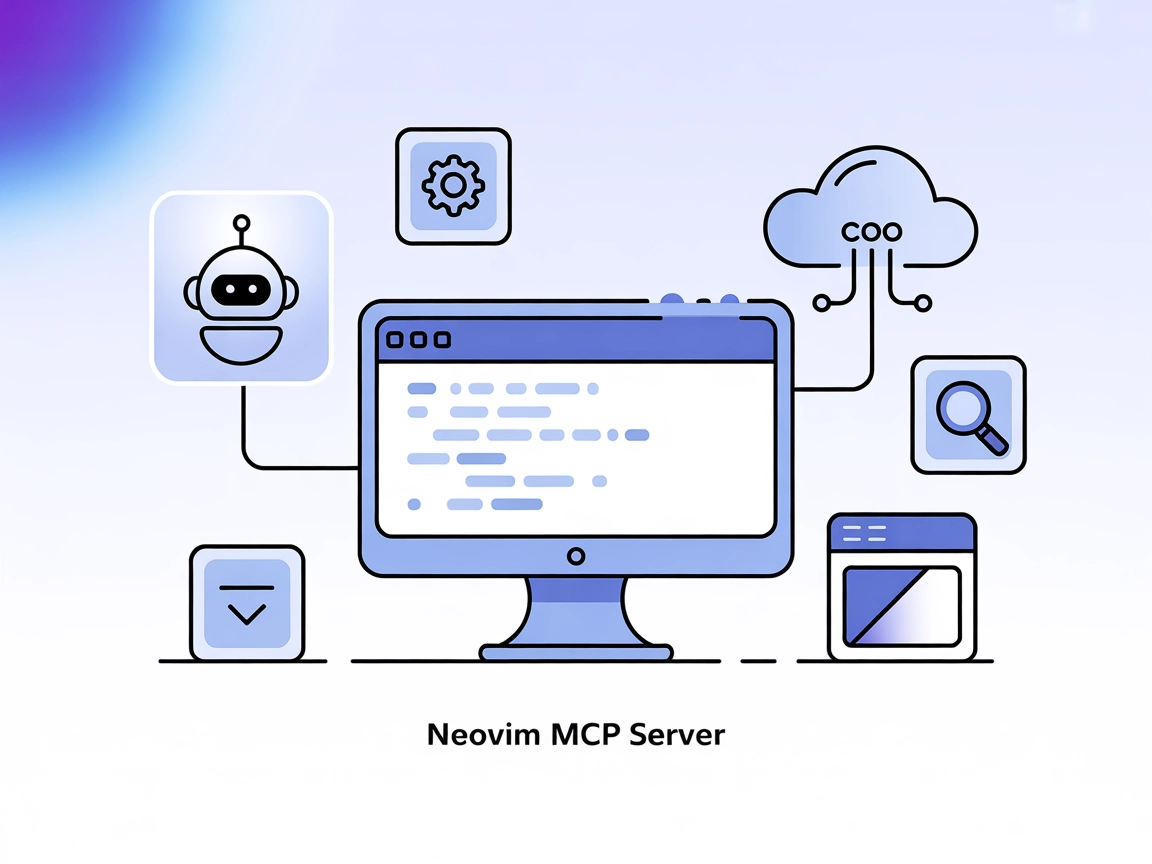
Koble AI-assistenter med Neovim for intelligent koderedigering, arbeidsflytautomatisering og sømløs utviklerproduktivitet med FlowHunt’s Neovim MCP-server.
FlowHunt gir et ekstra sikkerhetslag mellom dine interne systemer og AI-verktøy, og gir deg granulær kontroll over hvilke verktøy som er tilgjengelige fra dine MCP-servere. MCP-servere som er hostet i vår infrastruktur kan sømløst integreres med FlowHunts chatbot samt populære AI-plattformer som ChatGPT, Claude og forskjellige AI-editorer.
Neovim MCP-serveren er en bro som kobler AI-assistenter—som Claude Desktop eller hvilken som helst Model Context Protocol (MCP)-klient—til en kjørende Neovim teksteditor. Ved å benytte det offisielle neovim/node-client JavaScript-biblioteket kan AI-agenter utføre avanserte tekstredigeringsoppgaver, navigere i filer, håndtere buffere, kjøre vim-kommandoer, utføre søk og mer – alt inne i Neovim. Ved å eksponere et rikt sett med verktøy for både grunnleggende og avanserte operasjoner, gir denne serveren utviklere muligheten til å automatisere arbeidsflyter, bruke AI-drevet kodehjelp og håndtere kodebaser effektivt—direkte i deres favoritteditor. Den er spesielt nyttig for å integrere LLM-funksjonalitet i programvareutviklingssyklusen og gjør Neovim til et intelligent, AI-forsterket arbeidsområde.
Ingen spesifikke prompt-maler er nevnt i den tilgjengelige dokumentasjonen.
nvim://session
Representerer gjeldende Neovim-økt; gir kontekst om det kjørende miljøet.
nvim://buffers
Lister alle åpne buffere i gjeldende Neovim-økt, inkludert metadata som endret-status, syntaksutheving og vindu-ID-er.
vim_buffer
Henter bufferinnhold med linjenummer. Kan filtrere etter filnavn.
vim_command
Sender kommandoer til Neovim for navigasjon, redigering og andre operasjoner. Støtter skallkommandoer hvis aktivert.
vim_status
Gir omfattende status: markørposisjon, modus, filnavn, utvalg, vindusoppsett, arbeidskatalog, LSP-info og mer.
vim_edit
Redigerer linjer ved å bruke sett inn-, erstatt- eller replaceAll-modus.
vim_window
Håndterer Neovim-vinduer (split, vsplit, lukk, naviger).
vim_mark
Setter navngitte markører på bestemte posisjoner.
vim_register
Setter innholdet i Vim-registere.
vim_visual
Lager utvalg i visuell-modus.
vim_buffer_switch
Bytter mellom buffere etter navn eller nummer.
vim_buffer_save
Lagrer gjeldende buffer eller lagrer til et spesifikt filnavn.
vim_file_open
Åpner filer i nye buffere.
vim_search
Søker i gjeldende buffer med regex-støtte.
vim_search_replace
Finn og erstatt med avanserte alternativer.
vim_grep
Prosjektomfattende søk med vimgrep og quickfix-liste.
vim_macro
Spiller inn, stopper og spiller av Vim-makroer.
vim_tab
Håndterer faner (opprett, lukk, bytt, list).
vim_fold
Utfører kodefolding-operasjoner.
vim_jump
Navigerer i jumplisten.
Automatisert koderedigering
AI-agenter kan gjøre presise endringer, refaktorere kode eller sette inn kodebiter direkte i Neovim og effektivisere utviklingsprosessen.
Utforskning av kodebase
Bytt raskt buffere, søk i filer og naviger store prosjekter med AI-hjelp—det gjør det enklere å forstå eldre kode eller onboarde nye utviklere.
Arbeidsflytautomatisering
Automatiser repeterende oppgaver som formatering, folding eller håndtering av faner og vinduer, øk produktiviteten og reduser manuelle feil.
Feildiagnostikk og helsesjekk
Bruk AI til å oppdage, fremheve og hjelpe med å løse problemer i kodebasen eller editorens arbeidsflyt ved å benytte status- og helsesjekkverktøy.
Avansert søk og erstatt
Utfør komplekse, prosjektomfattende søk-og-erstatt-operasjoner med regex og bekreftelsesdialoger – reduser manuelt arbeid og øk nøyaktigheten.
mcpServers-objektet:"mcpServers": {
"neovim": {
"command": "npx",
"args": ["@bigcodegen/mcp-neovim-server@latest"]
}
}
"mcpServers": {
"neovim": {
"command": "npx",
"args": ["@bigcodegen/mcp-neovim-server@latest"],
"env": {
"MY_API_KEY": "${MY_API_KEY}"
},
"inputs": {
"socket": "/tmp/nvim"
}
}
}
mcpServers."mcpServers": {
"neovim": {
"command": "npx",
"args": ["@bigcodegen/mcp-neovim-server@latest"]
}
}
mcpServers:"mcpServers": {
"neovim": {
"command": "npx",
"args": ["@bigcodegen/mcp-neovim-server@latest"]
}
}
"mcpServers": {
"neovim": {
"command": "npx",
"args": ["@bigcodegen/mcp-neovim-server@latest"]
}
}
Merk:
Sikre eventuelle API-nøkler ved å referere til miljøvariabler i konfigurasjonen (env-blokk), som vist i eksempelet over.
Bruke MCP i FlowHunt
For å integrere MCP-servere i din FlowHunt-arbeidsflyt, start med å legge til MCP-komponenten i flyten din og koble den til din AI-agent:
Klikk på MCP-komponenten for å åpne konfigurasjonspanelet. I systemets MCP-konfigurasjonsseksjon setter du inn MCP-serverdetaljene dine med dette JSON-formatet:
{
"neovim": {
"transport": "streamable_http",
"url": "https://yourmcpserver.example/pathtothemcp/url"
}
}
Når dette er konfigurert, kan AI-agenten bruke denne MCP-en som et verktøy med tilgang til alle dens funksjoner og muligheter. Husk å endre “neovim” til det faktiske navnet på din MCP-server og bytte ut URL-en med din egen MCP-server-URL.
| Seksjon | Tilgjengelighet | Detaljer/Notater |
|---|---|---|
| Oversikt | ✅ | |
| Liste over prompt-maler | ⛔ | Ingen prompt-maler funnet i dokumentasjon |
| Liste over ressurser | ✅ | Session- og buffer-ressurser er dokumentert |
| Liste over verktøy | ✅ | Omfattende liste i README/API |
| Sikring av API-nøkler | ✅ | Eksempelkonfigurasjon med miljøvariabler gitt |
| Sampling-støtte (mindre viktig i vurdering) | ⛔ | Ikke nevnt i dokumentasjonen |
Denne MCP-serveren er godt dokumentert, gir et omfattende sett med Neovim-verktøy, eksponerer nyttige ressurser og har tydelige oppsettinstruksjoner for flere plattformer. Den mangler imidlertid eksplisitte prompt-maler, og det er ikke nevnt avanserte MCP-funksjoner som roots eller sampling. Alt i alt er det et robust og praktisk valg for AI-drevet Neovim-automatisering, men med noe forbedringspotensial når det gjelder protokoll-kompletthet.
| Har en LICENSE | ✅ (MIT) |
|---|---|
| Har minst ett verktøy | ✅ |
| Antall forks | 13 |
| Antall stjerner | 166 |
Neovim MCP-serveren kobler AI-assistenter og MCP-klienter til en kjørende Neovim-instans, og muliggjør avansert tekstredigering, navigasjon, bufferhåndtering og kodeautomatisering via et rikt sett med verktøy og ressurser – alt inne i Neovim.
Neovim MCP-serveren kan integreres med Windsurf, Claude Desktop, Cursor og Cline. Hver plattform krever en enkel JSON-konfigurasjonsoppdatering for å legge til MCP-serveren.
Den tilbyr verktøy for bufferhåndtering, kommandoeksekvering, vindu- og fane-kontroll, redigering, søk, makroer og mer. Ressurser inkluderer gjeldende økt og alle åpne buffere, med detaljert metadata og redigeringsmuligheter.
API-nøkler og sensitiv data bør benyttes via miljøvariabler i MCP-serverens konfigurasjon, for å unngå hardkodede legitimasjoner. Eksempel: 'env': { 'MY_API_KEY': '${MY_API_KEY}' }.
Utviklere som ønsker å automatisere kodearbeidsflyt, benytte AI-drevet redigering eller integrere LLM-er i sitt Neovim-oppsett for produktivitet, refaktorering, utforskning av kodebaser og avanserte søk-og-erstatt-operasjoner.
Ingen eksplisitte prompt-maler er oppgitt i dokumentasjonen, men serveren eksponerer omfattende verktøy for direkte AI-drevne handlinger i Neovim.
Øk produktiviteten din med FlowHunt’s Neovim MCP-server—automatiser, refaktorer og utforsk kodebaser enkelt med AI-drevne verktøy.
Integrer Navers OpenAPI-suite i dine AI-arbeidsflyter ved å bruke Naver MCP Server. Få tilgang til sanntidssøk etter blogg, nyheter, bøker, leksikon, bilder og ...
nx-mcp MCP-serveren kobler Nx monorepo-byggverktøy med AI-assistenter og LLM-arbeidsflyter via Model Context Protocol. Automatiser arbeidsområdehåndtering, kjør...
Neo4j MCP Server fungerer som bro mellom AI-assistenter og Neo4j grafdatabase, og muliggjør sikre, naturlig språk-drevne grafoperasjoner, Cypher-spørringer og a...
Informasjonskapselsamtykke
Vi bruker informasjonskapsler for å forbedre din surfeopplevelse og analysere vår trafikk. See our privacy policy.